Tham chiếu công thức trong Excel 2010
Các tham chiếu ô trong công thức trong Excel 2010
Hầu hết các công thức mà bạn tạo ra đều liên quan đến các ô hay các dãy. Các quan hệ này cho phép công thức của bạn làm việc hiệu quả với nguồn dữ liệu chứa trong các ô và dãy nguồn đó. Ví dụ, nếu công thức của bạn tham chiếu tới ô C2 và bạn thay đổi giá trị chứa trong ô C2, kết quả công thức phản ánh tự động giá trị mới. Nếu bạn không sử dụng các quan hệ trong công thức của bạn, bạn cần phải chỉnh sửa công thức để thay đổi giá trị sử dụng trong công thức.
Khi bạn sử dụng một ô (hoặc một dãy) quan hệ trong một công thức, bạn có thể sử dụng 3 loại quan hệ : quan hệ liên quan, quan hệ tuyệt đối và quan hệ hỗn tạp.
Tham chiếu ô quan hệ trong Excel 2010
Các quan hệ hàng và cột có thể thay đổi khi bạn sao chép công thức tới ô khác bởi vì các quan hệ này thực sự offset từ hàng và cột hiện tại. Theo mặc định thì excel tạo ra các ô có mối quan hệ liên quan trong những công thức.
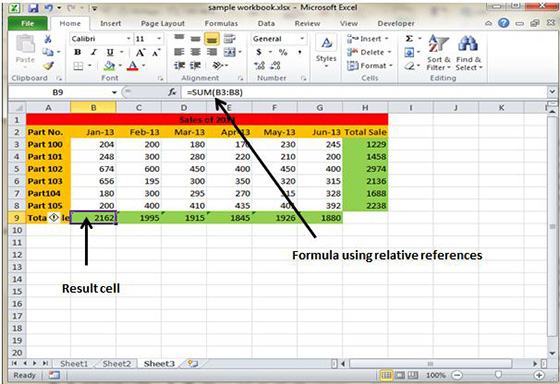
Tham chiếu ô tuyệt đối trong Excel 2010
Các mối quan hệ hàng và cột không thay đổi khi bạn sao chép công thức bởi vì mối liên hệ này là cho một địa chỉ ô hiện tại. Một quan hệ tuyệt đối sử dụng hai ký hiệu đôla ($) trong địa chỉ của nó: một cho ký tự đại diện cột và một cho số hàng, ví dụ: $A$5.
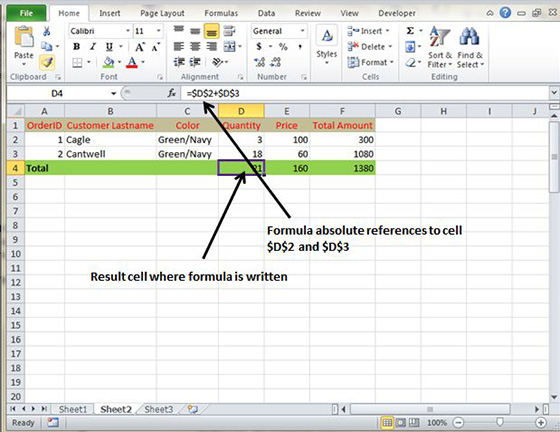
Tham chiếu ô hỗn tạp trong Excel 2010
Hoặc quan hệ hàng hoặc cột là liên quan, và cái khác là quan hệ tuyệt đối. Chỉ một trong các phần địa chỉ có mối quan hệ tuyệt đối. Ví dụ ($A5 or A$5).
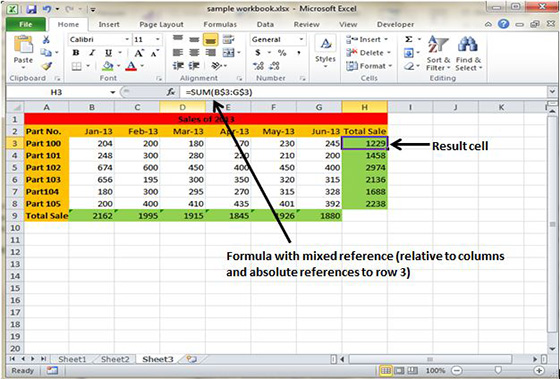
Đã có app VietJack trên điện thoại, giải bài tập SGK, SBT Soạn văn, Văn mẫu, Thi online, Bài giảng....miễn phí. Tải ngay ứng dụng trên Android và iOS.
Theo dõi chúng tôi miễn phí trên mạng xã hội facebook và youtube:Follow fanpage của team https://www.facebook.com/vietjackteam/ hoặc facebook cá nhân Nguyễn Thanh Tuyền https://www.facebook.com/tuyen.vietjack để tiếp tục theo dõi các loạt bài mới nhất về Java,C,C++,Javascript,HTML,Python,Database,Mobile.... mới nhất của chúng tôi.




 Giải bài tập SGK & SBT
Giải bài tập SGK & SBT
 Tài liệu giáo viên
Tài liệu giáo viên
 Sách
Sách
 Khóa học
Khóa học
 Thi online
Thi online
 Hỏi đáp
Hỏi đáp

